苹果怎么设置默认浏览器 苹果电脑如何更改默认浏览器
更新时间:2021-08-19 09:57:10作者:huige
在苹果电脑中,通常是以Safari浏览器为默认浏览器的,但是很多人可能会安装第三方浏览器来使用,并希望可以将第三方浏览器设置为默认浏览器,只是很多人不知道要从何下手,带着这个问题,本文将给大家说一下苹果电脑更改默认浏览器的详细方法吧。
具体步骤如下:
1、默认情况下,无论是从聊天窗口里点击一个链接,还是从邮件里点击一个链接,都是打开苹果系统自带的Safari浏览器来打开的。
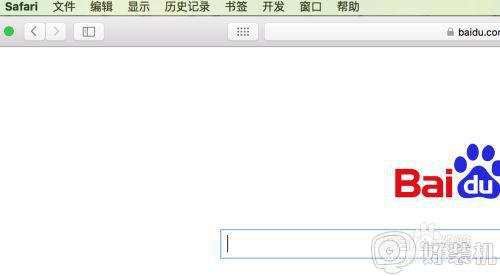
2、要修改默认的浏览器,我们先点击打开Launchpad。
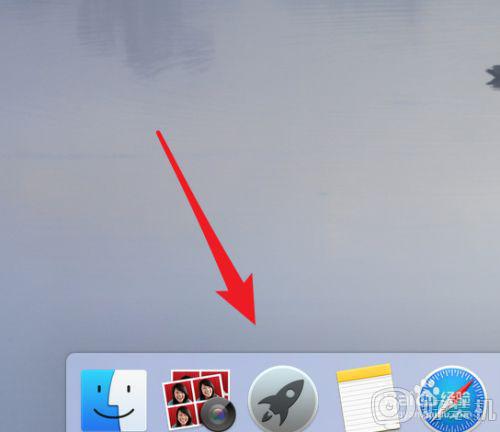
3、然后找到里面的‘系统偏好设置’打开它。
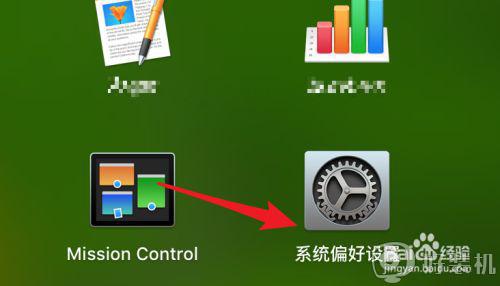
4、打开后,点击上面的‘通用’设置项。
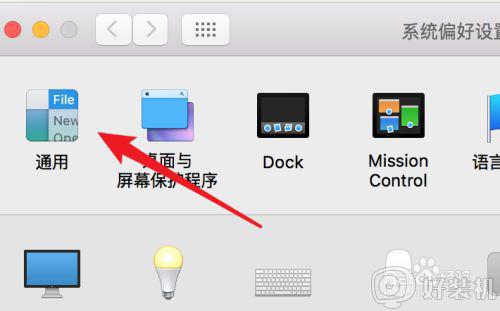
5、打开后,可以看到这里有个选项是‘默认Web浏览器’,现在的设置就是Safari了。
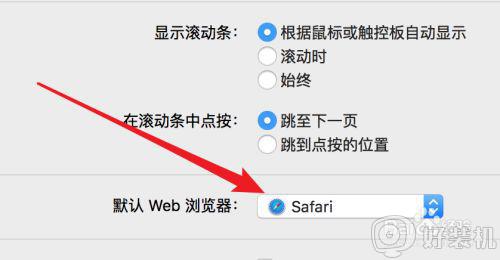
6、我们可以点击这个下拉框,从里面选择你需要设置的浏览器,比如Firefox等。当然你要先安装第三方的浏览器,才能有得选择。
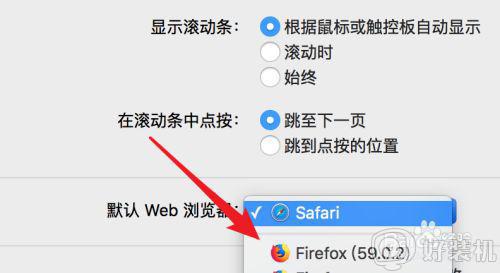
7、设置后,下次点击链接,就会直接使用你选择的浏览器来打开了。
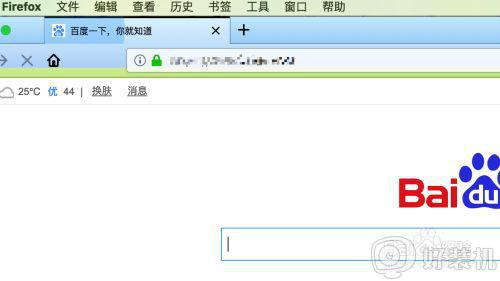
关于苹果怎么设置默认浏览器就给大家介绍到这边了,是不是还挺简单的呢,有这个需要的用户们可以尝试上面的方法来设置就可以了。
- 上一篇: 苹果怎么调分辨率 苹果电脑如何调分辨率
- 下一篇: 苹果怎么看系统版本 如何看苹果电脑系统版本
苹果怎么设置默认浏览器 苹果电脑如何更改默认浏览器相关教程
- 如何修改默认浏览器 电脑怎么改默认浏览器设置
- 电脑上怎么切换默认浏览器 电脑默认浏览器怎么更改为别的浏览器
- 怎么用360设置默认浏览器 360卫士怎么设置默认浏览器
- windows系统如何使用safari浏览器 windows系统安装safari浏览器的方法步骤
- 电脑默认浏览器怎么设置 电脑设置默认浏览器的图文教程
- 如何将360浏览器设为默认 360浏览器设置为默认浏览器方法
- 谷歌浏览器默认设置恢复方法 怎么恢复谷歌浏览器的默认配置
- edge设置默认打开页面怎么设置 如何设置edge浏览器默认主页
- 怎么取消hao123为默认浏览器主页 浏览器自动打开hao123如何取消
- UC设置默认搜索引擎的方法 uc浏览器怎么设置默认搜索引擎
- 电脑无法播放mp4视频怎么办 电脑播放不了mp4格式视频如何解决
- 电脑文件如何彻底删除干净 电脑怎样彻底删除文件
- 电脑文件如何传到手机上面 怎么将电脑上的文件传到手机
- 电脑嗡嗡响声音很大怎么办 音箱电流声怎么消除嗡嗡声
- 电脑我的世界怎么下载?我的世界电脑版下载教程
- 电脑无法打开网页但是网络能用怎么回事 电脑有网但是打不开网页如何解决
热门推荐
电脑常见问题推荐
- 1 b660支持多少内存频率 b660主板支持内存频率多少
- 2 alt+tab不能直接切换怎么办 Alt+Tab不能正常切换窗口如何解决
- 3 vep格式用什么播放器 vep格式视频文件用什么软件打开
- 4 cad2022安装激活教程 cad2022如何安装并激活
- 5 电脑蓝屏无法正常启动怎么恢复?电脑蓝屏不能正常启动如何解决
- 6 nvidia geforce exerience出错怎么办 英伟达geforce experience错误代码如何解决
- 7 电脑为什么会自动安装一些垃圾软件 如何防止电脑自动安装流氓软件
- 8 creo3.0安装教程 creo3.0如何安装
- 9 cad左键选择不是矩形怎么办 CAD选择框不是矩形的解决方法
- 10 spooler服务自动关闭怎么办 Print Spooler服务总是自动停止如何处理
